במאמר הזה נסביר איך לבצע אופטימיזציה של צריכת החשמל באפליקציית ניווט לנייד שאתם יוצרים באמצעות Navigation SDK. במקביל, אנחנו מתארים את הפשרות שצריך לקחת בחשבון כשמשתמשים בשיטות האלה. באופן ספציפי, המסמך הזה עוסק בנושאים הבאים:
- מקורות לצריכת חשמל גבוהה, מדורגים מהגבוה לנמוך.
- אסטרטגיות לאופטימיזציה של צריכת החשמל, לפי סדר החשיבות, החל מקצב הפריימים.
- שיטות למשתמשי קצה להדרכת משתמשי האפליקציה לגבי ניהול השימוש במכשיר בזמן הניווט.
למה כדאי לבצע אופטימיזציה של אפליקציית הניווט?
בהתאם למצב, משתמשי האפליקציה שלכם עשויים להפעיל את ההנחיות לניווט למשך תקופות ארוכות. לדוגמה, נהגים ושליחים יכולים לעבוד שעות ארוכות ולבצע משימות באזורים לא מוכרים. במקרים כאלה, הם מסתמכים מאוד על הנחיות מפורטות באפליקציה. התוצאה היא כמה בעיות אופייניות:
- הסוללה מתרוקנת מהר מדי ואין מטענים זמינים. שימוש רב בניווט עלול לגרום לסוללות של המכשירים להתרוקן מהר יותר מהצפוי. משתמשים רבים יכולים לפתור את הבעיה הזו על ידי טעינת המכשיר ברכב, אבל נהגים של כלי רכב דו-גלגליים לא יכולים לעשות את זה.
- הגבלת מהירות העיבוד של המכשיר בגלל חום. גם משתמשים שמטעינים את המכשיר באופן רציף עלולים להיתקל בבעיות. צריכת חשמל גבוהה לאורך זמן עלולה לגרום להתחממות המכשיר, וכתוצאה מכך להגבלת מהירות העיבוד (thermal throttling) ולאובדן ביצועים.
אפליקציות לניווט מפה לאתר מסתמכות על תכונות שצורכות הרבה חשמל, כמו מסך, GPS ותקשורת רדיו עם אנטנות סלולריות. לכן מומלץ לבצע אופטימיזציה של צריכת החשמל באפליקציה לנייד. בנוסף, כדאי לקחת בחשבון את צריכת החשמל של קהל היעד כדי להגיע לאיזון הנכון בין ביצועים לבין אופטימיזציה של צריכת החשמל.
מה צורך הכי הרבה חשמל?
בקטע הזה הפעילויות באפליקציה שמשויכות לצריכת חשמל גבוהה מחולקות לשתי קטגוריות:
- עיבוד המסך
- עדכוני מיקום
עיבוד המסך
בדרך כלל, רינדור המסך גורם לצריכת החשמל הגבוהה ביותר באפליקציות לנייד לניווט. בכל פעם שהמכשיר מצייר מפה ורכיבים אחרים בממשק המשתמש על המסך, הוא מסתמך על עיבוד של ה-GPU וה-CPU. באופן דומה, אם המשתמש משאיר את המסך הזה פתוח למשך זמן ארוך, גם זה גורם לצריכת יותר חשמל.
במידה מסוימת, אפשר לצפות לצריכת חשמל גבוהה אצל נהגים או נוסעים שמסתמכים על מפה גלויה כדי להתמצא, במיוחד אם הם משתמשים באפליקציה ברציפות במשך שעות רבות. בתרחיש הזה, האפליקציה גם מבצעת רינדור בקצב גבוה יותר על המסך, כי המפה מתעדכנת בזמן אמת. במקרים מסוימים, המסך יכול להיטען מחדש כמעט באופן רציף, במיוחד כשהמשתמש נוסע ממיקום למיקום בלי לעצור.
עדכוני מיקום
בנוסף לרינדור המסך, יש עוד שתי פעילויות ניווט שצורכות חשמל מהמכשיר:
- שימוש ב-GPS ובאנטנת רדיו סלולרית
- עדכונים ושיתוף של מיקום, למשל כדי לספק זמן הגעה משוער או לדווח על מיקומי כלי רכב בצי רכב.
התקשורת באמצעות GPS ורדיו סלולרי מסתמכת על פעולות הפעלה שצורכות הרבה חשמל: מערכת ה-GPS צריכה למצוא לוויינים, והרדיו הסלולרי צריך לנהל משא ומתן עם אנטנות סלולריות וליצור חיבור. לכן, הן פועלות ברציפות במהלך הניווט, גם אם מכשירי הרדיו הסלולריים נשארים פעילים למשך 20-30 שניות בניסיון למזער את עלויות ההפעלה. מערכת ההפעלה שולטת בהגדרות האלה, ולא ניתן להגדיר אותן בקלות באפליקציה.
במקרה של עדכוני מיקום, צריכת החשמל משתנה בהתאם לגורמים בלתי צפויים. לדוגמה, המרחק בין המכשיר לבין תחנת הבסיס הסלולרית קובע את צריכת החשמל, כי המכשיר ישתמש בחוזק האות המינימלי שנדרש כדי להמשיך בניווט, כדי להימנע ממעבר בין אנטנות. לכן, מכשיר שמנווט באזור עם קישוריות חלשה יצרוך יותר חשמל ממכשיר שנמצא קרוב לתחנת בסיס. בנוסף, יכול להיות שאפליקציות מסוימות ישתפו עדכוני מיקום עם שירות מרכזי לניהול צי רכב, ולכן יצטרכו לתקשר עם שרת כדי לעשות זאת.
אופטימיזציה של צריכת החשמל של האפליקציה
הבעיה באופטימיזציה של צריכת החשמל באפליקציות ניווט היא שהאפליקציות האלה מסתמכות במידה רבה על משאבים שצורכים הרבה חשמל, ולכן האפשרויות לצמצום ההשפעה מוגבלות, אלא אם מוכנים להתפשר על דברים כמו הגבלת השימוש במסך. בקטע הזה מפורטות כמה גישות לאופטימיזציה של האפליקציה, מהגישה שהכי משפיעה ועד לגישה שהכי פחות משפיעה.
שינוי קצב הפריימים
המסך מעדכן את מה שמוצג בו בתדירות שנקראת קצב פריימים. קצב הפריימים נמדד בדרך כלל בפריימים לשנייה (FPS). רינדור המסך צורך הרבה משאבים מהמעבד או מה-GPU, ולכן אפשר להקטין את קצב הפריימים כדי לחסוך בצריכת החשמל.
הפשרה שצריך לעשות כשמפחיתים את קצב הפריימים היא שהרינדור של המסך עשוי להיראות פחות חלק, במיוחד אם המפה מתעדכנת לעיתים קרובות. הבעיה הזו בולטת במיוחד כשמגדילים את התצוגה של המפה, כשנוסעים במהירות גבוהה או כשמשנים את המהירות או הכיוון במידה רבה.
מידע נוסף על שינוי קצב הפריימים זמין בקטע קצב פריימים בתיעוד למפתחים של Android Media Dev Center.
ניווט ללא מפה
אתם לא יכולים לשלוט בבהירות המסך של המכשיר של משתמש הקצה או במשך הזמן שהמסך נשאר דולק, אבל אתם יכולים לספק אפשרות להנחיות ניווט ללא מפה. כך משתמש הקצה יוכל לבחור באפשרות הזו כדי לחסוך בחשמל. לדוגמה, אם נהגים עובדים באופן קבוע באותה שכונה, יכול להיות שהם לא יזדקקו להנחיות מבוססות-מפה בתדירות גבוהה. אפשר להפעיל ניווט ללא מפה על ידי הגדרת יעד והתחלת ההנחיה ב-Navigation SDK, אבל לא מוצגת מפה.
כדי להסתיר את ממשק המשתמש של הניווט, לא מוסיפים NavigationView או SupportNavigationFragment, או שאם כבר עשיתם את זה, מסירים את הקוד שמוסיף אותם. הקוד הבא הוא שינוי של אפליקציית ההדגמה ל-Android של Navigation SDK, והוא מראה איך משתמשים בהערות כדי להסיר את הקוד שמוסיף את ממשק המשתמש של הניווט:
//Obtain a reference to the NavigationFragment
//setContentView(R.layout.activity_nav_fragment);
//mNavFragment = (SupportNavigationFragment) getSupportFragmentManager().findFragmentById(R.id.navigation_fragment);
ה-SDK של הניווט ימשיך לעדכן את המיקומים שמוצמדים לכביש, את זמן ההגעה המשוער ואת המרחק שנותר עד לסיום המסלול, והאפליקציה שלכם עדיין יכולה להירשם לכל האירועים שמופעלים על ידי ה-SDK כשהנהג ממשיך בנסיעה. השיטה הזו לא מתאימה לכל תרחיש שימוש, וכמובן שלא מומלץ להשתמש בה במקרים שבהם הנהג צריך לראות את המפה ולפעול לפי הנחיות ויזואליות. צילומי המסך הבאים ממחישים השוואה זה לצד זה של מעבר בין תצוגות מפה במהלך ניווט פעיל.
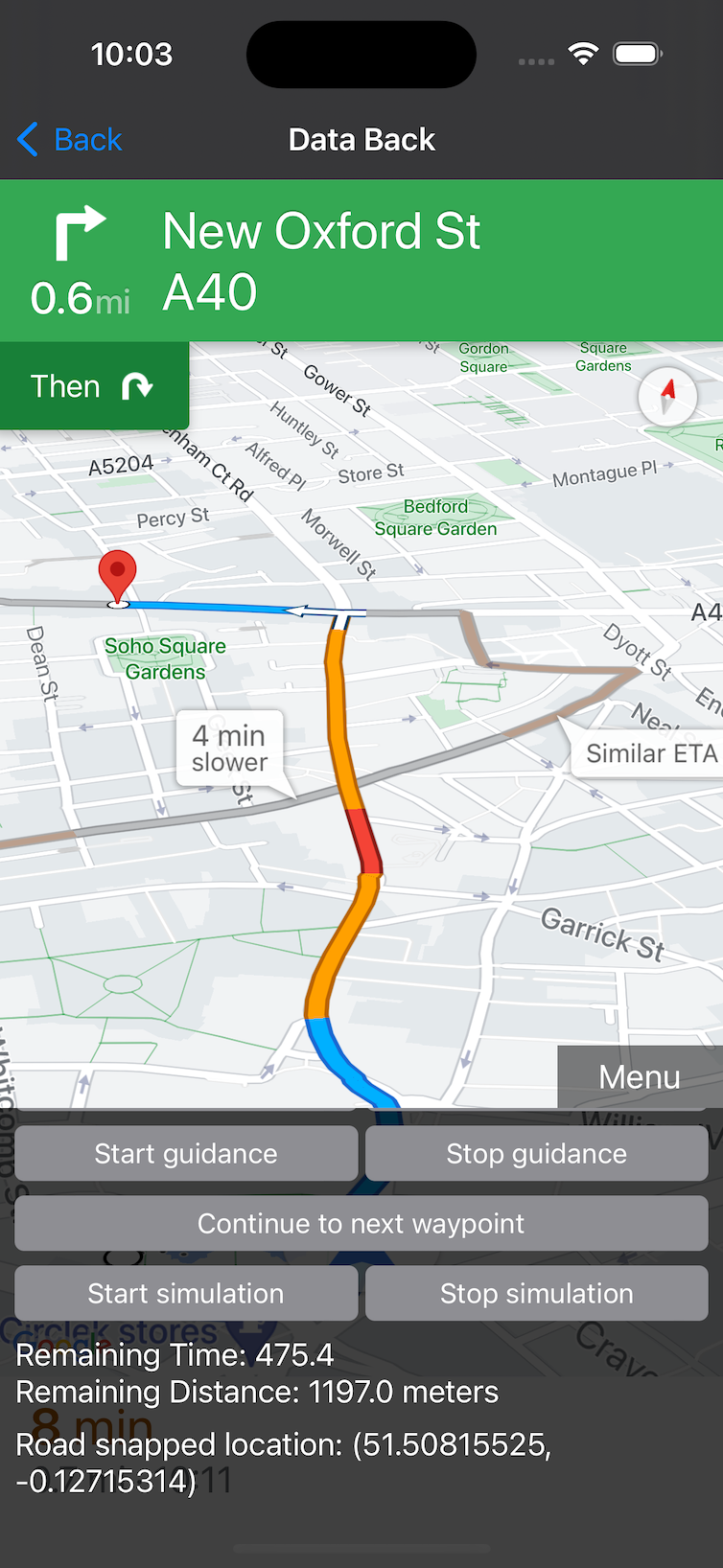
|
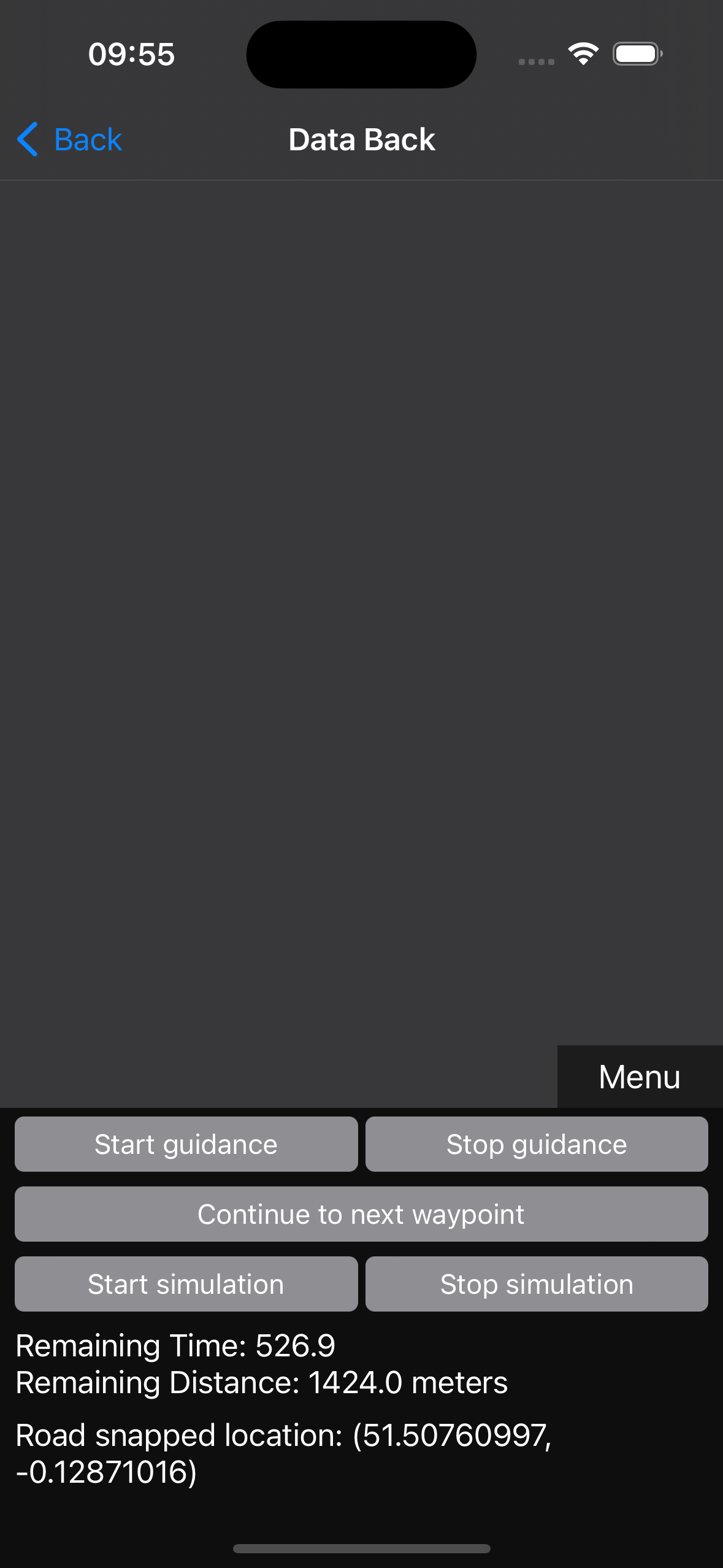
|
שימוש בסגנון מפה כהה
כדאי לעצב את המפה כך שתשתמש בעיצוב כהה כדי לצמצם את כמות האנרגיה שנדרשת לרינדור המפה במסך.
Navigation SDK מעבד את המפות שלו באמצעות Google Maps SDK ל-Android, שמכיל אפשרויות לעיצוב כל תצוגות המפה שאינן ניווט באפליקציה. תצוגת הניווט תומכת גם בהפעלת מצב כהה. יכול להיות שההגדרה הזו לא תשפיע על כל מכשיר באותה צורה בגלל הבדלים בסוג המסך, אבל היא מאפשרת חיסכון פוטנציאלי בצריכת החשמל במקרים מסוימים. מחקר שנערך לאחרונה מצא שכמות החשמל שנחסכת באמצעות המצב הכהה במסכים מסוימים תלויה בבהירות המסך בהתחלה. לדוגמה, מצב כהה חוסך יותר חשמל במסכים שמוגדרים לבהירות מלאה מאשר במסכים שהבהירות שלהם כבר מותאמת ל-30-50% מהמקסימום. חשוב לקחת את זה בחשבון כשמשתמשים במצב כהה באפליקציות, כי החיסכון באנרגיה יהיה יחסי לבהירות המסך שהמשתמש קובע.
מידע נוסף על שינוי ממשק המשתמש של הניווט
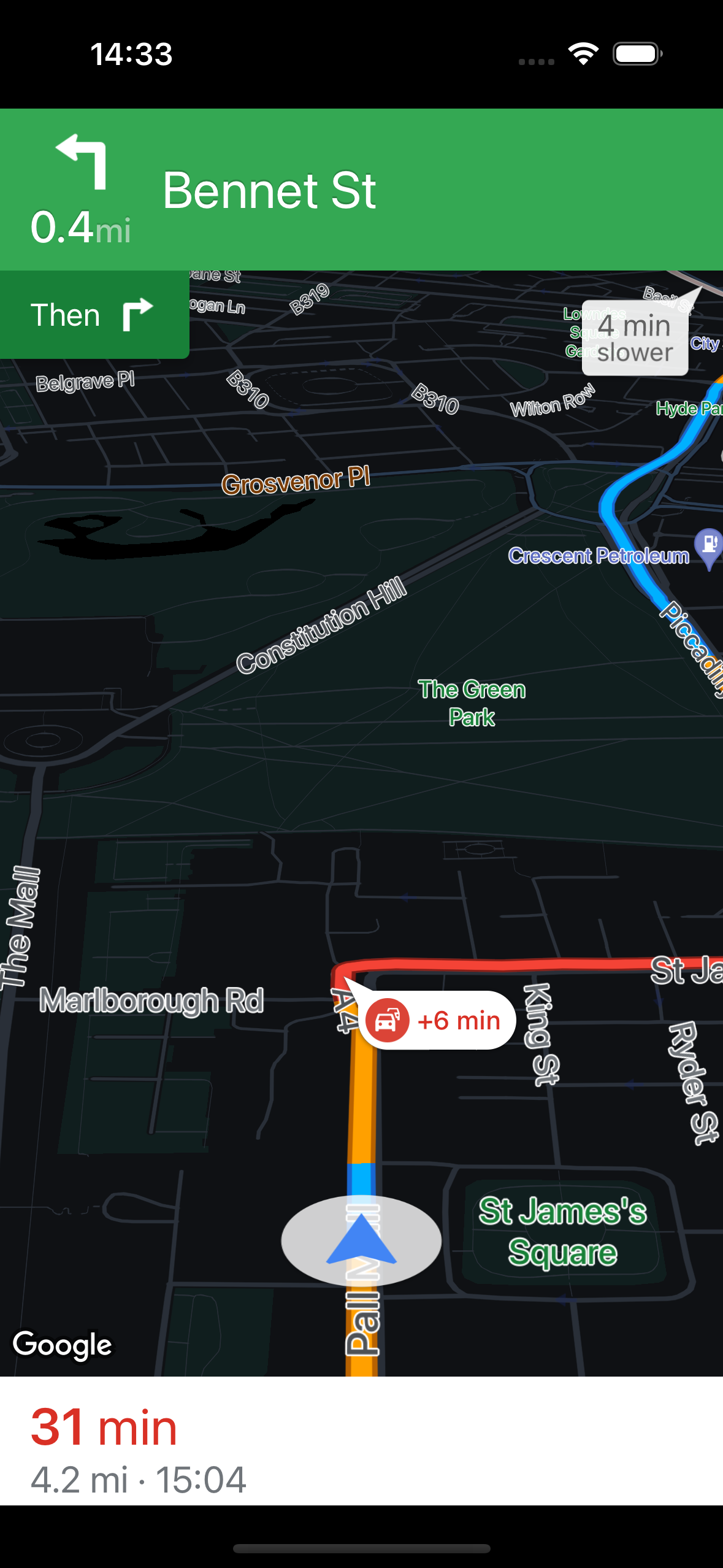
כדי ליצור סגנון כהה למפה, משתמשים באובייקט MapStyleOptions עם סגנון JSON שמייצג את הבחירה שלכם בסגנון מפה כהה. אפשר ליצור סגנונות JSON מדור קודם באמצעות הכלי לעריכת סגנונות מדור קודם בכתובת https://mapstyle.withgoogle.com/.
שינוי תדירות העדכון של מיקום GPS
כשבודקים את צריכת החשמל בעקבות עדכוני מיקום שנשלחים מהמכשיר, חשוב להתמקד בתדירות של עדכוני המיקום ולא בכמות הנתונים שנשלחים בשידור.
אי אפשר לשלוט בזה ישירות ב-Navigation SDK, אבל אם אפליקציית Android שלכם מבקשת מיקום באופן עצמאי, כדאי לעיין בהמלצות שבמאמר Optimize Location for Battery במסמכי התיעוד למפתחי Android. אותו עיקרון חל גם על שימוש במקורות מיקום שאינם GPS (רשת סלולרית ו-Wi-Fi).
שליחת עדכונים שוטפים למשתמשים
יכול להיות שהמשתמשים באפליקציה שלכם ירצו לדעת איך לבצע אופטימיזציה של צריכת החשמל. כדי לעזור למשתמשים לצמצם את צריכת החשמל באפליקציות שלהם, מומלץ להנחות אותם לבצע את הפעולות הבאות:
- נעילת הטלפון
- העברת אפליקציית הניווט לרקע
- שימוש בניווט בלי מפה, אם אפשר
- הפחתת בהירות המסך, באמצעות שימוש במצב כהה במסכי OLED ו-AMOLED, או באמצעות הפעלת בהירות דינמית
- שמירה על טמפרטורה קרירה של המכשיר
- התחברות ל-Wi-Fi ברכב, אם יש רשת זמינה
מדידת צריכת החשמל
אפשר להשתמש בכלים מקצועיים כדי למדוד את צריכת החשמל, אבל לעיתים קשה או יקר להשיג אותם. אפליקציות וכלי פרופילים של סביבות פיתוח משולבות (IDE), כמו PowerProfiler ב-Android Studio והחלונית Battery Usage (שימוש בסוללה) ב-XCode Organizer, מודדים את צריכת החשמל, אבל יכול להיות שיהיה קשה להסיר את ההשפעה של תהליכים ברקע או להגדיר בסיס ביצועים למדידה. במקרים מסוימים, הגבלות על המכשיר עשויות למנוע גישה לנתונים הנדרשים.
אפשר להשתמש בחומרה מיוחדת למעקב אחר צריכת החשמל ולשנות את הגדרות החיבור של הסוללה. יש מוצרים ושירותים מסחריים שיכולים לעזור לכם לעשות את זה. חשוב לדעת: שינוי מכשירים באופן הזה עלול לבטל את האחריות על המכשיר.

